A Windows beépített műveletekkel telepíti az akkumulátor-jelentést, amely egy részletes állapotjelentés, amely kiemeli az akkumulátorról és annak felhasználási előzményeiről szóló hasznos információkat.
Ha a Windows operációs rendszert akkumulátorral működtetett eszközön futtatja, akkor valószínűleg rendszeresen figyelemmel kíséri az akkumulátor állapotát, hogy megbizonyosodjon arról, hogy a rendszer nem csak egyszerre áll le az energiaellátás hiánya miatt.
A Windows értesíti az akkumulátor aktuális állapotáról, ha alacsony az energiafogyasztás, és amint azt a közelmúltban bemutattuk, lehetőséget kínál az energiafelhasználás elemzésére és csökkentésére.
Akkumulátor-jelentés a Windows rendszerben
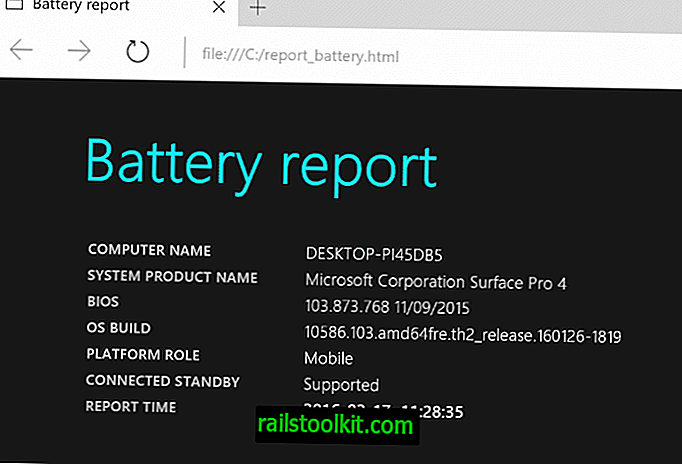
A Windows operációs rendszer beépített opciókkal szállítja az akkumulátorról szóló jelentéseket. Sajnos ezeket a jelentéseket a parancssorból generálják, ami valószínűleg az a fő oka, hogy ezeket csak az adminisztrátorok és az energiafelhasználók használják, nem pedig a szokásos felhasználók.
Megjegyzés : Az Battery Report hozzáadódott a Windows 8-hoz, és az operációs rendszer régebbi verzióiban nem érhető el.
Felhívjuk figyelmét, hogy a jelentés elkészítésének megkezdése előtt néhány energiacikluson kell keresztülmennie, mivel ha nem, akkor nem sokat fedez fel. Ha például közvetlenül a telepítés után indítja el, akkor nem jelenít meg előzményeket, mivel az adatok még nem állnak rendelkezésre.
Két dolgok találkoznak itt: az első: a hatalmi jelentés elkészítése a parancssor használatával, másodszor pedig az általa szolgáltatott adatok elemzése.
A jelentés elkészítése

A jelentés létrehozásához a következő lépésekre van szükség. Felhívjuk figyelmét, hogy a jelentést a Windows 10-en és a Windows korábbi verzióin is generálhatja, ez nem csak a Windows 10 szolgáltatás.
- Érintse meg a Windows gombot, írja be a cmd.exe parancsot.
- Kattintson a jobb gombbal a megjelenő Parancssor eredményre, majd a megnyíló helyi menüben válassza a „Futtatás rendszergazdaként” lehetőséget.
- Erősítse meg az utólag megjelenő UAC parancssort.
Most, hogy a megemelt jogokkal rendelkező parancssori ablak nyitva van, futtassa a következő parancsot:
powercfg / batteryreport / output "c: \ battery_report.html"
Alternatív megoldás: ehelyett futtassa a powercfg / batteryreport programot. Ezzel elmenti a jelentést a felhasználói mappába, az battery-report.html néven.
Megváltoztathatja a kimeneti útvonalat egy másik helyre a rendszeren, de a parancs futtatása előtt meg kell győződnie arról, hogy létezik-e a létrehozott könyvtár.
Érdemes lehet futtatnia a következő parancsot egy energiajelentés létrehozásához is.
powercfg / energy / output "c: \ energy_report.html"
Powercfg megjegyzések
A Powercfg egy hatalmas eszköz, amely számos olyan parancssori lehetőséget támogat, amelyekkel játszhatsz. Néhány hasznosnak található parancs:
- A powercfg / a felsorolja az összes alvási és készenléti állapotot, amelyet az eszköz támogat.
- A powercfg / list felsorolja az aktuális környezet összes energiaellátási sémáját .
- powercfg / hibernált be | ki kapcsolja be vagy ki a hibernációt.
- A powercfg / lastwake feltárja, hogy melyik esemény felébresztette a számítógépet a legutóbb.
- A powercfg / energy létrehoz egy Energiahatékonysági diagnosztikai jelentést.
- A powercfg / batteryreport létrehozza az akkumulátor jelentést.
- A powercfg / sleepstudy megmutatja, hogy mely illesztőprogramok és alkalmazások ébresztik a számítógépet Csatlakoztatott készenléti módban.
Az akkumulátorról szóló jelentés
Most, hogy a jelentést a Windows készítette, ideje megnyitni azt. Mivel HTML-fájlként menti, a rendszerben elérhető bármely böngészőben megnyitható.
Nyissa meg a Windows Intézőt, és keresse meg a mappát, amelyben a létrehozott jelentés el lett mentve. Kattintson duplán rá, hogy megnyissa az alapértelmezett webböngészőben, vagy válasszon egyet a rendelkezésre álló programok közül.
Maga a jelentés több részre osztható.
Az áttekintés
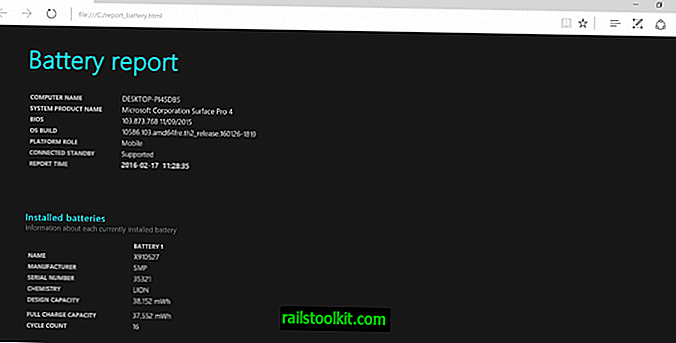
Információkat jelenít meg a számítógépes rendszerről, a BIOS-ról, a beépített elemekről, valamint a beépített akkumulátorokról, a kapacitásáról és az akkumulátor sorszámáról.
Legutóbbi használat
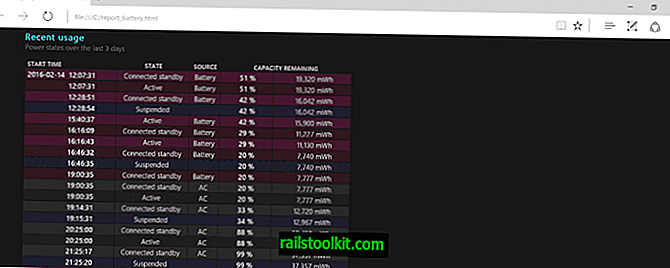
Kiemelte az elmúlt három nap teljesítményállapotát. Ez magában foglalja az állapotot (csatlakoztatott készenlét, aktív, felfüggesztett), a forrást (akkumulátor vagy AC), valamint a fennmaradó kapacitást százalékban és mWh-ban.
Az akkumulátor használata
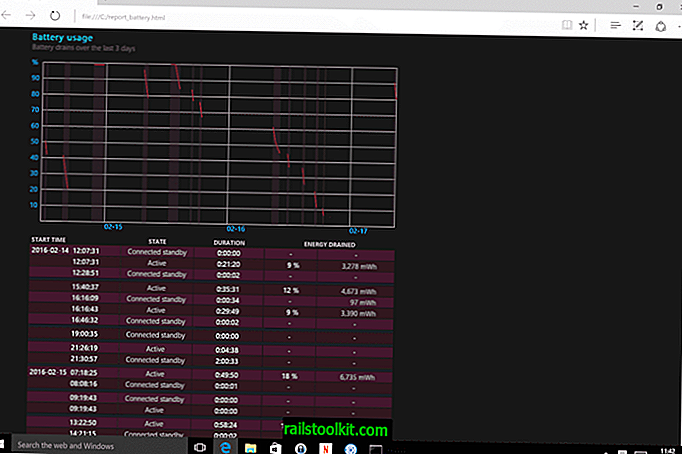
Az akkumulátor használata kiemeli az elmúlt három nap akkumulátorának lemerülését. Nagyon hasonlít a legutóbbi használathoz, de megmutatja az energiafogyasztást egy adott napszakban.
Használat előzményei
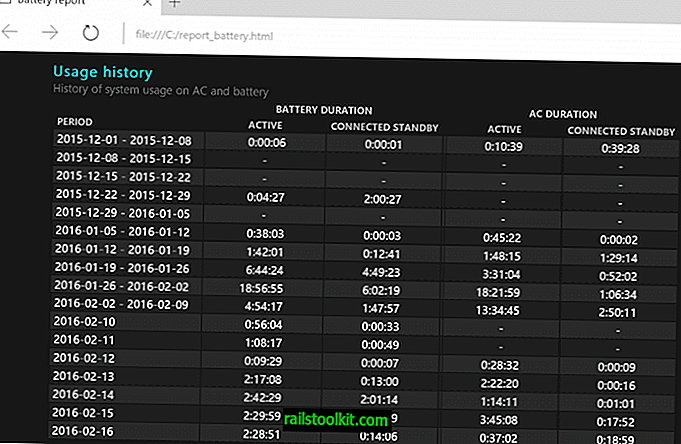
A használati előzmények akkor jelennek meg, amikor a rendszert használta, és megosztja az időt az akkumulátor és az AC között.
Az elmúlt hét nap statisztikáit külön-külön, míg az előző időszakokat heti jelentésekként mutatjuk be.
Az akkumulátor kapacitásának előzményei
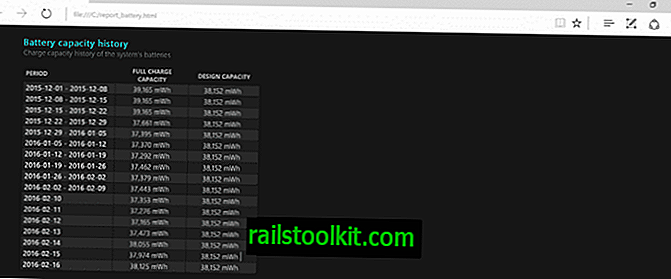
Az akkumulátor kapacitás története kiemeli az akkumulátor töltési kapacitását az idő múlásával. Ha a teljes töltési kapacitás és a tervezési kapacitás túlságosan eltérnek, akkor ideje lehet új akkumulátornak.
Az akkumulátor élettartama becslések
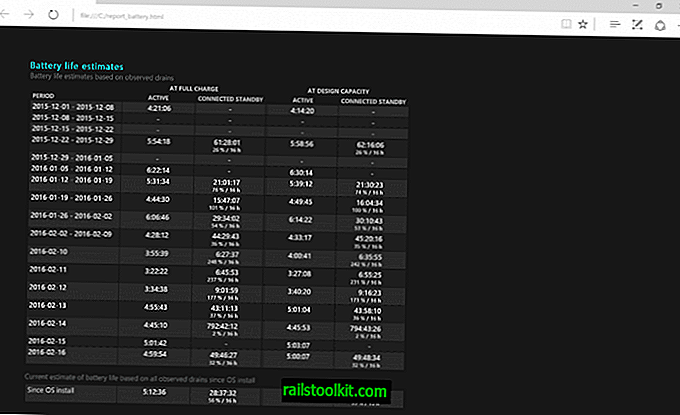
Végül, de nem utolsósorban, az akkumulátor használatáról szóló jelentések az akkumulátor élettartamára vonatkozó becsléseket mutatnak a megfigyelt energiafogyasztás alapján. Ez ismét hasznos az akkumulátor hatékonyságának meghatározásakor, de befolyásolhatja azt, hogy a számítógépet hogyan használják, és hogyan konfigurálják, amikor akkumulátorról üzemelteti.
Ha játékot játszik vagy más energiát igénylő tevékenységeket használ, akkor alacsonyabb az akkumulátor becslése, mint a kevésbé intenzív feladatok futtatásakor a rendszeren.














